Google│Unicode│Handwriting│Equation│Symbole
Lorsque vous insérez une équation dans le fichier word, vous pouvez souvent avoir besoin d’utiliser le signe » presque égal à (≈) » ou le signe » non égal à (≠) » dans votre formule. Il existe plusieurs façons d’insérer ces signes.
1. Google
La première méthode consiste à rechercher sur le web le signe » presque égal à » ou le signe » non égal à « , puis à faire un copier-coller dans le fichier word, si vous disposez d’internet.
2. Unicode
La deuxième méthode est relativement facile mais vous devez mémoriser l’Unicode de ces signes : 2248 pour le signe » presque égal à » et 2260 pour le signe » non égal à « . Si vous connaissez ces caractères Unicode, veuillez suivre les étapes ci-dessous :
Tapez 2248 (ou 2260), en maintenant la touche « Alt », puis appuyez sur la lettre « X » du clavier pour insérer le signe « presque égal à (ou non égal à) ».
3. Écriture manuscrite
Vous pouvez insérer presque tous les signes mathématiques avec une écriture manuscrite dans le document word.
Etape 1 : Cliquez sur l’onglet » Insertion » du ruban;
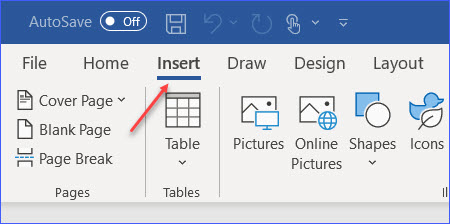
Etape 2 : Cliquez sur le petit triangle juste après la commande « Equation »;
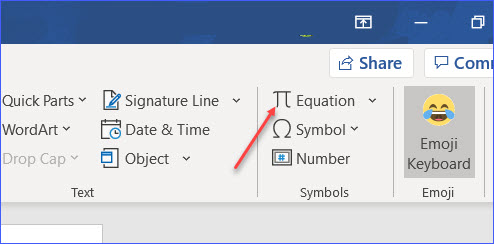
Etape 3 : Sélection « Équation d’encre » dans la liste déroulante;
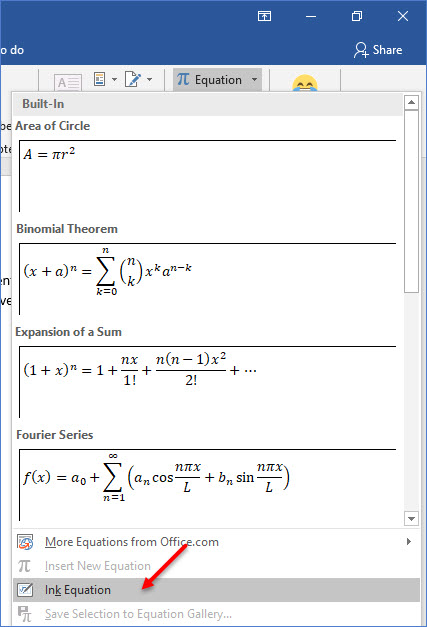
Étape 4 : Écrivez le signe « presque égal à » en déplaçant le curseur de votre souris, ou avec votre doigt, si vous avez l’écran tactile, puis cliquez sur « Insérer » pour terminer.
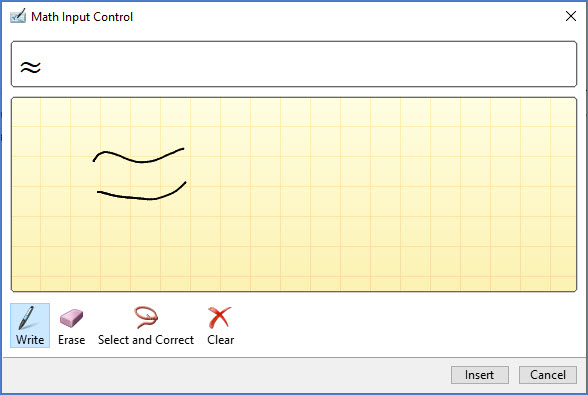
4. Méthode de l’équation
Vous pouvez insérer le signe » presque égal à » de manière similaire à l’insertion du nombre pi (π) dans un fichier word.
Etape 1 : cliquez sur l’onglet « Insertion » du ruban;
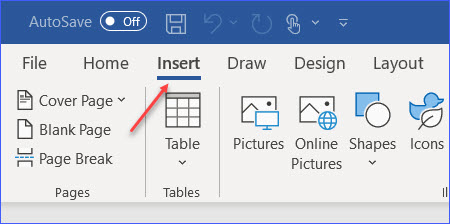
Etape 2 : Cliquez sur « Équation » dans la section « Symboles »;
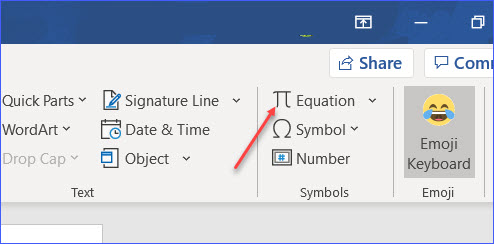
Étape 3 : Dans l’onglet « Conception » du ruban, vous verrez le signe « presque égal à (≈) » dans la section « Symboles ».
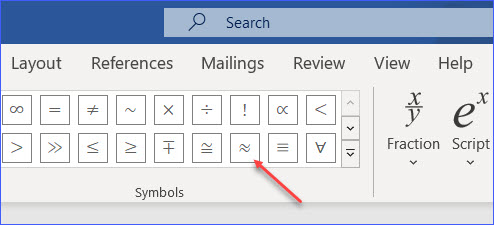
Étape 4 : Cliquez dessus pour insérer « ≈ » dans le fichier mot.
5. Méthode du symbole
Vous pouvez également insérer le signe » presque égal à » en suivant les étapes similaires pour insérer une coche dans le fichier mot.
Etape 1 : cliquez sur l’onglet « Insertion » du ruban;
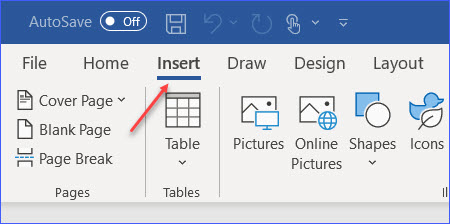
Etape 2 : cliquez sur « Symbole » dans la section « Symboles », puis sur « Plus de symboles » dans la liste déroulante;
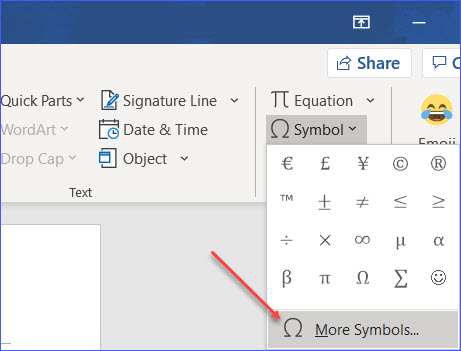
Étape 3 : Sélectionnez « Symbole » dans la case « Police », et déplacez la barre de défilement vers le bas pour trouver le symbole « ≈ »;
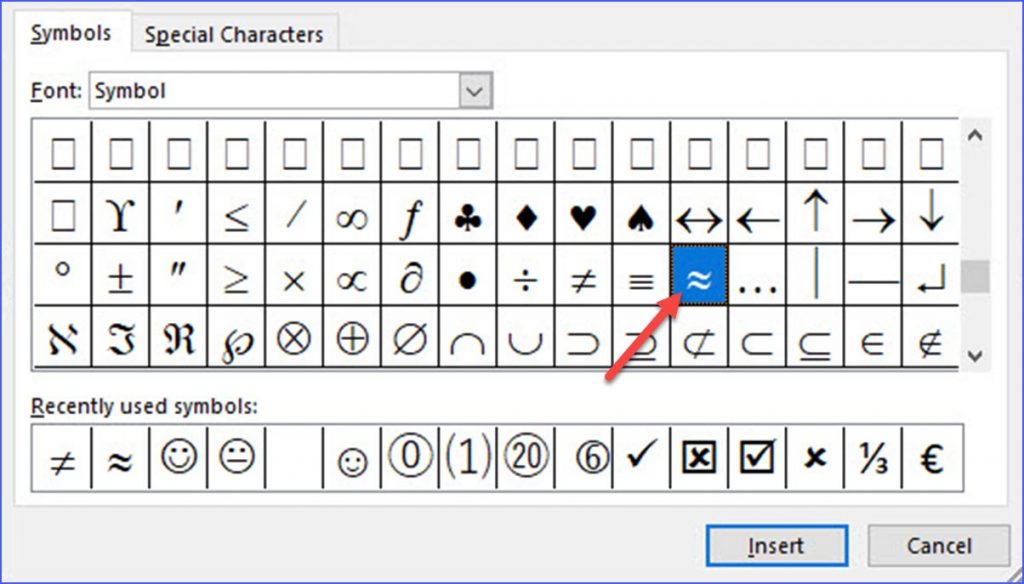
Etape 4 : Cliquez dessus et cliquez sur « Insérer » en bas, puis cliquez sur « Fermer » pour terminer.